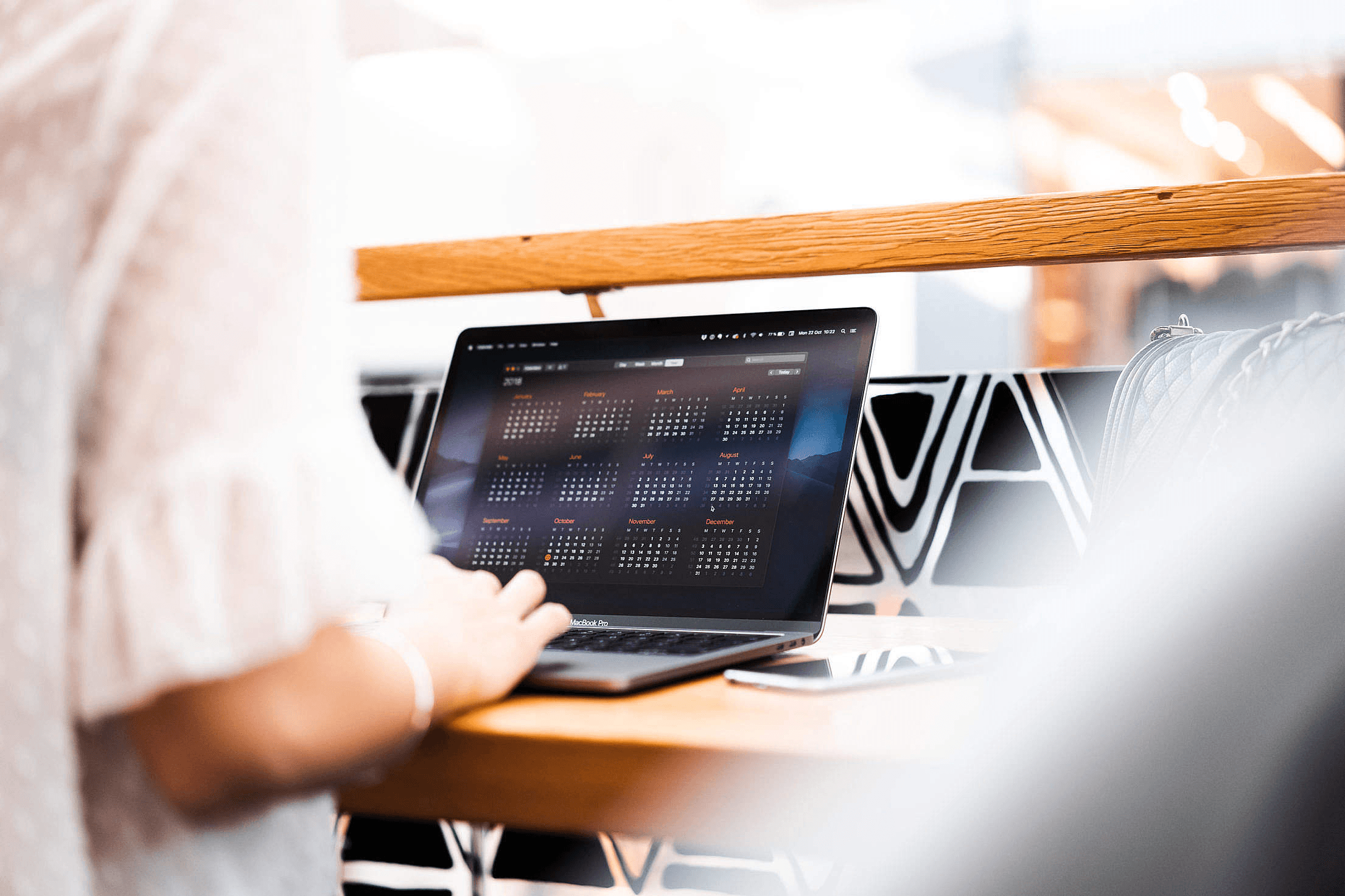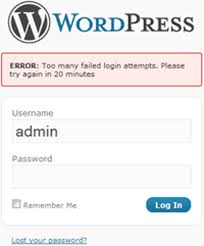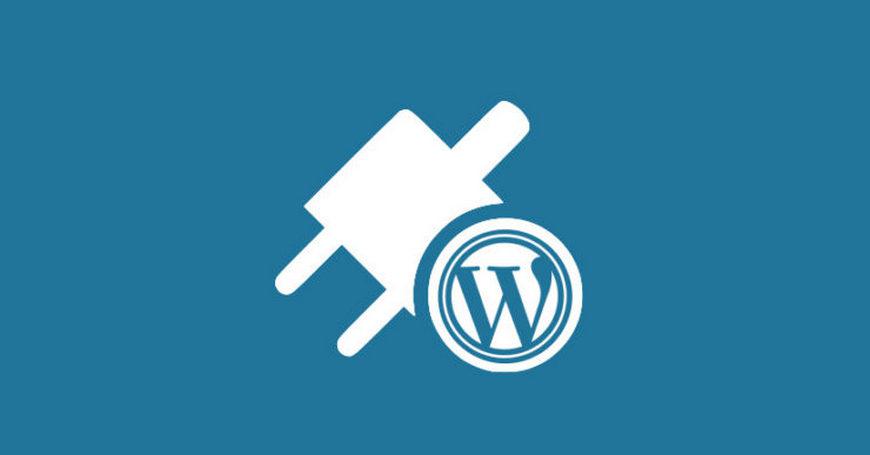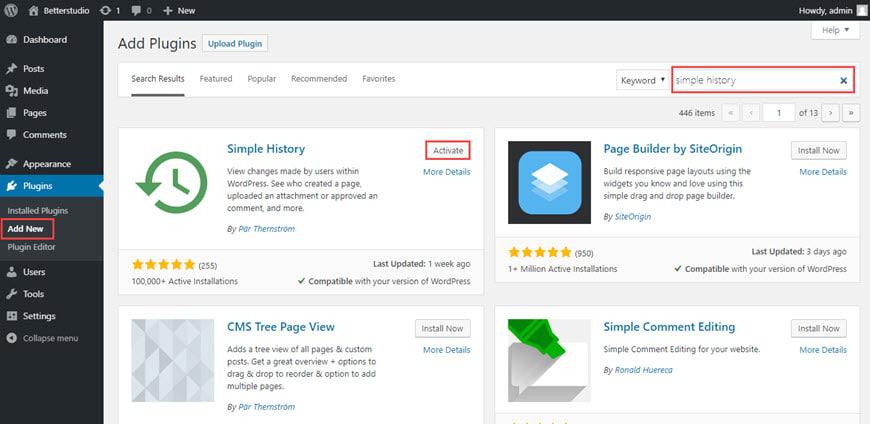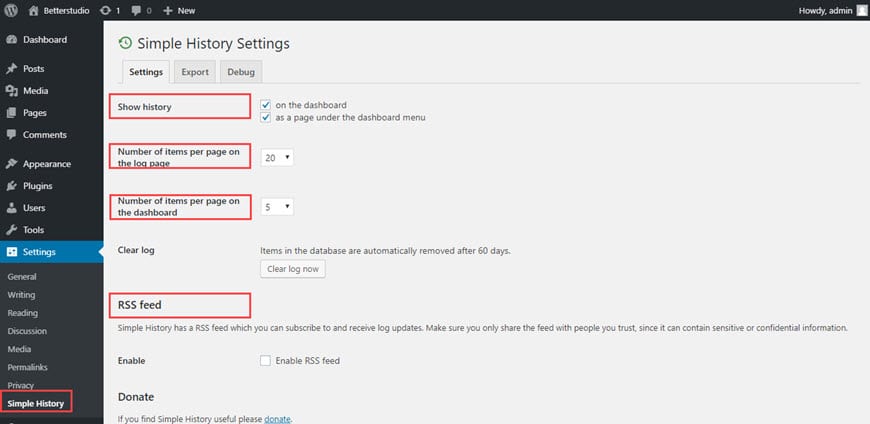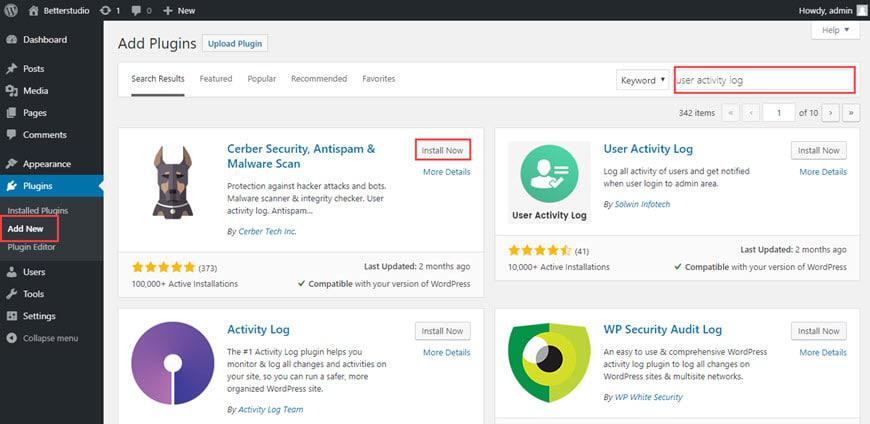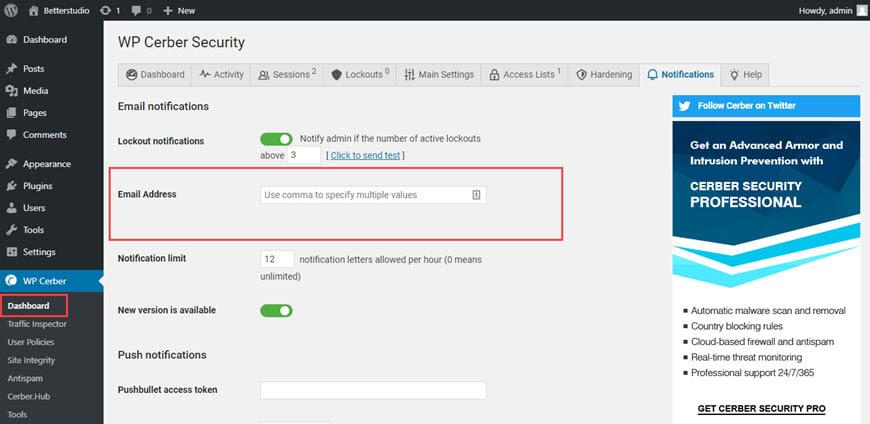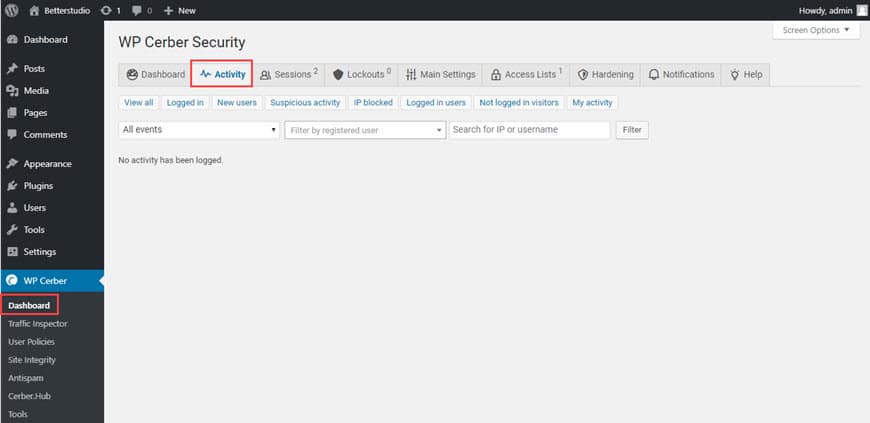Что вы знаете о событиях, происходящих на вашем сайте WordPress? Как вы узнаете, что кто-то пытается взломать ваш сайт? Вы заметили бы, если бы один из авторов вашего веб-сайта изменил сообщение?
Любое нежелательное изменение может повредить имидж вашего сайта. Вот почему вам нужно отслеживать журнал активности WordPress. С другой стороны, если вы не обращаете внимания на события, происходящие на вашем сайте, хакерам будет намного легче проникнуть на ваш сайт.
Одна из основных проблем веб-сайтов WordPress заключается в том, что их сложно отслеживать. Хотя выход есть.
Существует множество плагинов, которые помогут вам отслеживать журнал активности WordPress. В этой статье мы научим вас контролировать свой веб-сайт WordPress. В конце этой статьи вы легко сможете отслеживать свой сайт.
Зачем отслеживать журнал активности WordPress?
Не следует путать наблюдение за пользователями со шпионажем за ними. Если владелец веб-сайта не отслеживает активность пользователей или не имеет модерации контента с низким уровнем мониторинга, он может потерять контроль над своим веб-сайтом и без его ведома незаконный контент может быть опубликован на его веб-сайте.
Есть несколько причин, по которым вы должны отслеживать свою активность в WordPress, а именно:
Безопасность веб-сайта: первая причина для отслеживания вашей активности в WordPress – это повышение безопасности вашего веб-сайта. Поэтому, когда неавторизованный пользователь хочет получить доступ к вашему веб-сайту, вы можете заблокировать его или изменить свои пароли, как только заметите подозрительную активность на вашем сайте.
Исправление ошибок. Еще одна причина для отслеживания вашей активности – это поиск и исправление ошибок. Отслеживая активность вашего сайта, вы можете определить любую возникающую ошибку. Например, если установка плагина вызывает ошибки на вашем сайте, отслеживая его активность, вы можете найти ошибку и удалить источник.
Управление контентом: если в вашем опубликованном контенте есть ошибки, вы можете просто отредактировать их. Конечно, только отслеживая свой сайт, вы можете выявить эти ошибки.
Поддержка: Еще одно преимущество мониторинга вашего сайта – это мониторинг активности ваших пользователей. Если им понадобится помощник, вы легко сможете им помочь.
1. Просмотрите свой контент
Контент – это сердце любого успешного веб-сайта. Веб-сайты WordPress представляют собой комбинацию нескольких страниц, и ваш старый контент должен быть обновлен через некоторое время. Кроме того, вы должны запланировать свои новые сообщения. Веб-сайты WordPress имеют множество функций и могут использоваться для интернет-магазина, новостей или даже блогов. Обновление вашего старого контента и публикация нового контента могут улучшить ваш рейтинг в Google.
Обращение внимания на качество вашего контента очень важно для вашего авторитета. Только в этом случае ваша аудитория сможет вам доверять. Поддерживать качество вашего контента можно только путем постоянного мониторинга активности вашего сайта. Многие владельцы сайтов оставляют свой сайт как есть и рассчитывают получать прибыль или приносить сотни просмотров каждый день.
Чтобы сохранить качество вашего контента, очень важно просматривать опубликованный контент. На веб-сайтах WordPress к контенту обычно применяются следующие изменения:
- Создание страниц, загрузка различных медиа и публикация новых сообщений
- Изменение заголовков, даты публикации, изменение URL и обратных ссылок, персонализированные поля
- Добавление, удаление или редактирование опубликованного контента
- Изменение статуса сообщения. Например, вы ранее публиковали сообщение, а администратор переместил его в черновик.
Просмотр изменений, внесенных в ваш сайт, становится важным, когда есть вероятность поломки вашего сайта или возникновения каких-либо ошибок. Например, изменение URL-адреса содержимого может вызвать ошибку 404 для более старого URL-адреса. Вы можете восстановить эти страницы или перенаправить их.
Все эти изменения постоянно происходят на любом веб-сайте WordPress. Так что это не обычная проблема, и мы должны ее принять. Но никогда не забывайте и продолжайте следить за изменениями вашего сайта. Например, если важный раздел страницы удален, вы должны выяснить причину и восстановить исходное состояние. Только отслеживая изменения на своем веб-сайте, вы можете узнать, кто и когда внес конкретное изменение.
2. Просмотр добавленных или удаленных пользователей.
Многие крупные веб-сайты позволяют своей аудитории зарегистрироваться на их веб-сайтах. С другой стороны, некоторые пользователи могут захотеть удалить свою учетную запись. Этим вопросом обычно занимаются популярные сайты. Следовательно, им нужно уделять гораздо больше внимания своим добавленным и удаленным пользователям.
Вам необходимо знать, сколько пользователей вошли на сайт в определенный период времени и сколько пользователей удалили свою учетную запись. Просмотр ваших новых и уходящих пользователей может дать вам точную статистику о качестве вашего сайта. Даже если вы активируете регистрацию своего веб-сайта, вам все равно нужно знать, кто существует на вашем веб-сайте и почему.
Вам нужно знать, почему новые пользователи посещают ваш сайт. Кроме того, вам нужно знать, почему пользователи остаются на вашем сайте, в чем причина? Вы можете найти ответ на этот вопрос, только отслеживая свою активность в WordPress.
3. Просмотрите неудачные попытки входа в систему.
Страница входа в WordPress – самая важная страница на вашем сайте, и она должна быть самой защищенной. Вы должны заблокировать посторонним доступ к вашей панели управления. Есть много способов войти на сайт WordPress. Однако хакеры обычно используют страницу входа для входа на веб-сайт. Потому что эта страница – единственное препятствие между ними и вашей панелью.
Поэтому, если неизвестные пользователи хотят использовать эту страницу для доступа к вашему веб-сайту, вам необходимо знать об их неудачных попытках. Очевидно, с первого раза у них не получится. Однако с помощью нескольких приложений и техники перебора они могут нарушить ваш уровень безопасности и войти в вашу панель управления.
Если, отслеживая журнал активности WordPress, вы заметили несколько уведомлений о неудачных попытках входа в систему неизвестными пользователями, вы можете предположить, что это хакеры, пытающиеся получить доступ к вашей панели управления WordPress. Следовательно, вам необходимо улучшить уровни безопасности. Однако, просмотрев журнал активности, вы сможете узнать источник.
Таким образом, вы можете узнать, сколько раз они пытались получить доступ к вашей панели управления. Вы даже можете определить место и время атаки. Это делается путем отслеживания их IP. Первый шаг, который вам нужно сделать, – это заблокировать их IP-адрес и убедиться, что вы изменили свой пароль (-а) WordPress.
4. Просмотрите изменения тем и плагинов.
Администраторы могут редактировать темы и плагины. Хотя внесение изменений в код может снизить производительность сайта.
Поэтому администратору необходимо выявлять любые ошибки и исправлять их как можно скорее. Если администратор установит или удалит плагин, это может повредить функциональность сайта. Мониторинг активности WordPress может помочь вам выявить ошибки и быстро их исправить.
Когда администратор случайно вносит некоторые изменения в темы и плагины, только отслеживая журнал активности WordPress, вы можете определить изменения и исправить любые ошибки, которые они могли вызвать. Например, когда веб-страница загружается очень медленно, это может быть связано с тем, что плагин несовместим с вашим WordPress, и только отслеживая свою активность WordPress, вы можете найти источник.
5. Просмотрите настройки WordPress.
Просмотр настроек WordPress очень похож на неправильную установку и удаление плагинов. Администратору необходимо не только отслеживать темы и плагины, но и проверять настройки WordPress. Ядро WordPress и его настройки – два важных фактора для анализа действий WordPress. Ваш веб-сайт основан на этих двух факторах. Например, любые изменения, внесенные в ядро WordPress, могут повлиять на вашу тему и плагины.
На сайте WordPress очень много настроек. Если есть какие-либо проблемы с этими настройками, ваш веб-сайт может работать некорректно и, безусловно, отрицательно сказывается на вашем SEO. Изменение настроек также может изменить страницы вашего сайта. Например, в настройках вы можете отключить раздел комментариев на своем сайте.
Изменять настройки нужно очень осторожно. Если вы заметили какие-либо изменения в своих настройках, которые вы не помните, предположите, что хакеры получили доступ к вашему сайту. Поэтому вам нужно всегда быть осторожным и постоянно проверять настройки WordPress.
6. Просмотрите профиль пользователя.
Администратор должен время от времени проверять своих новых и старых пользователей. Кроме того, администратору необходимо просматривать профили пользователей и знать об их изменениях.
Когда пользователи создают учетную запись на интернет-сайтах, они могут персонализировать свою учетную запись. Например, они могут изменить изображение своего профиля. Пользователи не могут редактировать профиль другого пользователя. Хотя администратор может вносить изменения в профиль пользователя.
Пользователи WordPress не могут постоянно редактировать свои профили. Однако, если они продолжат редактировать свои профили, они могут больше не получить доступ к своей учетной записи. Поэтому администратор всегда должен знать об этих изменениях.
В этих случаях пользователям может потребоваться обратиться к администратору для решения их проблемы. Кроме того, администраторы должны проверять разрешения пользователей в зависимости от их ролей.
7. Просмотрите изменения мультисайтов WordPress.
Одной из ключевых особенностей WordPress является возможность одновременного просмотра нескольких сайтов. С помощью этой функции вы можете просмотреть мультисайты, находящиеся в той же сети.
Все эти веб-сайты управляются одной общей панелью управления. Но вся сеть должна управляться и проверяться экспертами. Они могут просматривать плагины, темы и другие настройки в WordPress. Каждым веб-сайтом должен управлять один администратор, чтобы они могли вносить необходимые изменения на свой сайт.
Для мультисайта требуется больше уровней безопасности. Следовательно, настройка параметров может занять много времени из-за важности. Когда вы управляете мультисайтом, вам нужно остерегаться хакеров и действий ваших пользователей. Если ваш сайт является мультисайтовым, вам нужно уделять гораздо больше внимания мониторингу его активности. Вам необходимо рассмотреть следующие действия:
- Какие веб-сайты были недавно добавлены в мультисайт и какие веб-сайты были удалены. Если вы являетесь главным менеджером этого веб-сайта, вам необходимо лично просмотреть это и запретить кому-либо просматривать этот вариант.
- В мультисайте WordPress вам необходимо отслеживать каждого пользователя вашего сайта. Добавление и удаление пользователей должны контролироваться администраторами.
- Об изменениях необходимо сообщить менеджеру. Изменение или исправление настроек для одного веб-сайта может иметь огромное влияние на другие веб-сайты в мультисайтах.
- Чтобы отслеживать активность многосайтового веб-сайта, вы можете использовать плагин для просмотра действий пользователя.
Как отслеживать журнал активности WordPress?
Как упоминалось в начале статьи, обзор WordPress – непростая задача. Тем не менее, есть несколько плагинов, которые упрощают весь процесс, и вы можете просматривать активность своего сайта.
Использовать эти плагины очень просто, и, к счастью, они предлагаются бесплатно. С помощью этих плагинов вы даже можете просматривать изменения в WooCommerce и bbPress. Эти плагины также могут уведомлять вас по электронной почте. Каждый раз, когда на вашем сайте происходят какие-либо изменения, плагин автоматически отправляет вам электронное письмо.
Несколько плагинов для правильного мониторинга активности WordPress
Есть много плагинов для мониторинга активности WordPress. Но популярными являются плагин Simple History и журнал активности пользователей. Ниже мы обсудим каждый из них отдельно.
Плагин Simple History
Этот плагин очень удобен в использовании. Одной из важных особенностей Simple History является его скорость. Этот плагин также совместим с уникальными плагинами (переключение пользователей, ограничение попыток входа в систему и перенаправление). С помощью Simple History вы можете загрузить RSS-канал, чтобы прочитать основные изменения, произошедшие на вашем сайте.
Вы можете скачать и установить этот плагин бесплатно. Этот плагин отображает все недавние изменения, произошедшие прямо на вашей панели или на отдельной странице.
Простая история может отображать изменения с историей и датой. Кроме того, он ведет учет попыток хакеров проникнуть на ваш сайт.
Некоторые из функций Simple History:
- С помощью этого плагина вы можете увидеть, кто изменил сообщение, добавил новую страницу или удалил сообщение или страницу.
- Вы можете видеть, кто добавил, обновил или удалил вложение.
- Вы можете просмотреть изменения, произошедшие в тегах и категориях.
- Простая история позволяет увидеть, кто редактировал, одобрял или удалял комментарий.
- С помощью Simple History вы можете получать информацию, когда кто-то обновляет, удаляет или добавляет виджет на боковой панели.
- Вы получите уведомление, если плагин отключен или активирован.
- С помощью Simple History вы можете просматривать профили пользователей и получать информацию о добавленных, обновленных или удаленных пользователях.
Чтобы установить плагин Simple History на свой сайт WordPress, выполните следующие действия:
1. Войдите в свою панель управления WordPress, перейдите к плагинам и нажмите «Добавить».
2. Введите Simple History в поле поиска и установите плагин.
После того, как вы настроили плагин, вы можете использовать его для отслеживания журнала активности WordPress.
Если вы хотите настроить простую историю, в настройках щелкните Простая история. На экране появятся несколько параметров, и каждый выполняет задачу:
Показать историю: в этом разделе вы можете включить или отключить историю вашей информационной панели.
Количество элементов на странице на странице журнала / панели мониторинга: вы можете установить количество элементов на странице или панели мониторинга.
Очистить журнал: с помощью этой опции вы можете очистить журнал. Как только вы нажмете на него, он начнет удалять журнал за последние 60 дней.
RSS-канал: вы можете обновить RSS-канал и включить его, чтобы помочь вам просматривать изменения, произошедшие на вашем сайте.
После того, как вы настроили Простую историю, не забудьте нажать на «Сохранить».
Журнал активности пользователей
Еще один полезный плагин для мониторинга журнала активности WordPress – это журнал активности пользователей. Вы можете скачать и установить этот плагин бесплатно. Самая важная особенность этого плагина – возможность разрешить получение электронной почты. Когда в WordPress происходит изменение, вы автоматически получаете электронное письмо от этого плагина.
Если на веб-сайте много действий, отслеживать их может быть очень сложно. Однако журнал активности пользователей упрощает для вас весь процесс. Кроме того, если вы хотите контролировать свою страницу входа в систему для повышения безопасности, вы можете использовать журнал активности пользователей. Установив этот плагин, вы можете просматривать действия своих пользователей.
Другие особенности этого плагина:
- Каждый раз, когда администратор входит в панель управления WordPress, вы получаете электронное письмо.
- Вы можете просматривать пользователей, которые входят в систему.
- Если кто-то захочет взломать вашу страницу входа, вы получите уведомление по электронной почте.
- Когда сообщение редактируется, обновляется или удаляется, вы получаете уведомление.
- Вы получите уведомление, если плагин отключен или активирован.
- Если активность вашего веб-сайта высока и вы выбрали разных администраторов для каждой задачи, с помощью журнала активности пользователей вы можете просмотреть их журнал активности.
- Вы получите уведомление, если в теги и категории будут внесены какие-либо изменения.
- Вы получаете уведомление, если комментарии пользователей одобрены, отредактированы или удалены.
- Загруженные медиафайлы очень легко отслеживать с помощью журнала активности пользователей.
Другие функции журнала активности пользователей – это меню, виджеты, темы, пользователи, настройки и т.д.
Чтобы установить журнал активности пользователей на свой веб-сайт, выполните следующие действия:
1. Этот плагин предлагается бесплатно в каталоге WordPress.org. Щелкните по нему и щелкните по установке сейчас.
После установки плагина вам необходимо его настроить. Перейдите в настройки и нажмите Журнал активности.
Затем перейдите на общую вкладку. Вы можете выбрать, сколько дней этот плагин должен хранить журналы. Вы можете выделить уникальную и отдельную таблицу в своей базе данных для журнала активности.
Если на вашем сайте слишком много активности и у вас несколько администраторов, лучше выбрать 30 дней для журналов. Также вы можете вручную изменить номер, если хотите.
Теперь, если вы хотите получать электронные письма всякий раз, когда на вашем сайте происходят изменения, перейдите на вкладку уведомлений. Из событий уведомлений вы можете настроить его под свои нужды.
Например, если вы хотите получать уведомления, если пользователи используют неправильный пароль, вам необходимо настроить плагин, как показано ниже:
Чтобы включить уведомления по электронной почте, убедитесь, что вы нажали «Да» в поле «Включить».
Чтобы просмотреть действия WordPress в журнале активности пользователей, вам нужно перейти в журнал активности и щелкнуть по нему. Откроется страница, похожая на изображение ниже. Вы можете просмотреть каждое изменение, произошедшее в вашем WordPress на этой странице.
Источник записи: https://betterstudio.com